This function returns the column letter for a given column number.
Function Col_Letter(lngCol As Long) As String
Dim vArr
vArr = Split(Cells(1, lngCol).Address(True, False), "$")
Col_Letter = vArr(0)
End Function
testing code for column 100
Sub Test()
MsgBox Col_Letter(100)
End Sub
Stevoisiak
22.8k27 gold badges122 silver badges219 bronze badges
answered Oct 9, 2012 at 9:44
5
If you’d rather not use a range object:
Function ColumnLetter(ColumnNumber As Long) As String
Dim n As Long
Dim c As Byte
Dim s As String
n = ColumnNumber
Do
c = ((n - 1) Mod 26)
s = Chr(c + 65) & s
n = (n - c) 26
Loop While n > 0
ColumnLetter = s
End Function
answered Mar 12, 2013 at 16:37
robartsdrobartsd
1,3901 gold badge9 silver badges15 bronze badges
7
Something that works for me is:
Cells(Row,Column).Address
This will return the $AE$1 format reference for you.
answered Nov 21, 2013 at 21:00
2
- For example:
MsgBox Columns( 9347 ).Addressreturns.
To return ONLY the column letter(s): Split((Columns(Column Index).Address(,0)),":")(0)
- For example:
MsgBox Split((Columns( 2734 ).Address(,0)),":")(0)returns.
answered Mar 30, 2018 at 15:22
ashleedawgashleedawg
20k8 gold badges73 silver badges104 bronze badges
2
And a solution using recursion:
Function ColumnNumberToLetter(iCol As Long) As String
Dim lAlpha As Long
Dim lRemainder As Long
If iCol <= 26 Then
ColumnNumberToLetter = Chr(iCol + 64)
Else
lRemainder = iCol Mod 26
lAlpha = Int(iCol / 26)
If lRemainder = 0 Then
lRemainder = 26
lAlpha = lAlpha - 1
End If
ColumnNumberToLetter = ColumnNumberToLetter(lAlpha) & Chr(lRemainder + 64)
End If
End Function
answered Nov 27, 2013 at 10:31
Nikolay IvanovNikolay Ivanov
5,1191 gold badge26 silver badges22 bronze badges
5
Just one more way to do this. Brettdj’s answer made me think of this, but if you use this method you don’t have to use a variant array, you can go directly to a string.
ColLtr = Cells(1, ColNum).Address(True, False)
ColLtr = Replace(ColLtr, "$1", "")
or can make it a little more compact with this
ColLtr = Replace(Cells(1, ColNum).Address(True, False), "$1", "")
Notice this does depend on you referencing row 1 in the cells object.
Stevoisiak
22.8k27 gold badges122 silver badges219 bronze badges
answered May 23, 2014 at 15:22
OSUZorbaOSUZorba
1,07911 silver badges13 bronze badges
0
This is available through using a formula:
=SUBSTITUTE(ADDRESS(1,COLUMN(),4),"1","")
and so also can be written as a VBA function as requested:
Function ColName(colNum As Integer) As String
ColName = Split(Worksheets(1).Cells(1, colNum).Address, "$")(1)
End Function
answered Dec 9, 2014 at 12:08
Alistair CollinsAlistair Collins
2,2005 gold badges25 silver badges44 bronze badges
This is a version of robartsd’s answer (with the flavor of Jan Wijninckx’s one line solution), using recursion instead of a loop.
Public Function ColumnLetter(Column As Integer) As String
If Column < 1 Then Exit Function
ColumnLetter = ColumnLetter(Int((Column - 1) / 26)) & Chr(((Column - 1) Mod 26) + Asc("A"))
End Function
I’ve tested this with the following inputs:
1 => "A"
26 => "Z"
27 => "AA"
51 => "AY"
702 => "ZZ"
703 => "AAA"
-1 => ""
-234=> ""
Stevoisiak
22.8k27 gold badges122 silver badges219 bronze badges
answered Feb 4, 2015 at 16:18
alexanderbirdalexanderbird
3,7071 gold badge24 silver badges35 bronze badges
2
robertsd’s code is elegant, yet to make it future-proof, change the declaration of n to type long
In case you want a formula to avoid macro’s, here is something that works up to column 702 inclusive
=IF(A1>26,CHAR(INT((A1-1)/26)+64),"")&CHAR(MOD(A1-1,26)+65)
where A1 is the cell containing the column number to be converted to letters.
Stevoisiak
22.8k27 gold badges122 silver badges219 bronze badges
answered Feb 17, 2014 at 3:29
1
This is a function based on @DamienFennelly’s answer above. If you give me a thumbs up, give him a thumbs up too! 
Function outColLetterFromNumber(iCol as Integer) as String
sAddr = Cells(1, iCol).Address
aSplit = Split(sAddr, "$")
outColLetterFromNumber = aSplit(1)
End Function
Stevoisiak
22.8k27 gold badges122 silver badges219 bronze badges
answered Mar 20, 2014 at 18:43
BrettFromLABrettFromLA
9061 gold badge7 silver badges17 bronze badges
2
There is a very simple way using Excel power: Use Range.Cells.Address property, this way:
strCol = Cells(1, lngRow).Address(xlRowRelative, xlColRelative)
This will return the address of the desired column on row 1. Take it of the 1:
strCol = Left(strCol, len(strCol) - 1)
Note that it so fast and powerful that you can return column addresses that even exists!
Substitute lngRow for the desired column number using Selection.Column property!
Niall
29.8k10 gold badges100 silver badges140 bronze badges
answered Jul 29, 2014 at 12:39
Here is a simple one liner that can be used.
ColumnLetter = Mid(Cells(Row, LastColA).Address, 2, 1)
It will only work for a 1 letter column designation, but it is nice for simple cases. If you need it to work for exclusively 2 letter designations, then you could use the following:
ColumnLetter = Mid(Cells(Row, LastColA).Address, 2, 2)
answered Aug 26, 2014 at 14:15
Syd BSyd B
211 bronze badge
This will work regardless of what column inside your one code line for cell thats located in row X, in column Y:
Mid(Cells(X,Y).Address, 2, instr(2,Cells(X,Y).Address,"$")-2)
If you have a cell with unique defined name «Cellname»:
Mid(Cells(1,val(range("Cellname").Column)).Address, 2, instr(2,Cells(1,val(range("Cellname").Column)).Address,"$")-2)
answered Nov 5, 2014 at 17:30
So I’m late to the party here, but I want to contribute another answer that no one else has addressed yet that doesn’t involve arrays. You can do it with simple string manipulation.
Function ColLetter(Col_Index As Long) As String
Dim ColumnLetter As String
'Prevent errors; if you get back a number when expecting a letter,
' you know you did something wrong.
If Col_Index <= 0 Or Col_Index >= 16384 Then
ColLetter = 0
Exit Function
End If
ColumnLetter = ThisWorkbook.Sheets(1).Cells(1, Col_Index).Address 'Address in $A$1 format
ColumnLetter = Mid(ColumnLetter, 2, InStr(2, ColumnLetter, "$") - 2) 'Extracts just the letter
ColLetter = ColumnLetter
End Sub
After you have the input in the format $A$1, use the Mid function, start at position 2 to account for the first $, then you find where the second $ appears in the string using InStr, and then subtract 2 off to account for that starting position.
This gives you the benefit of being adaptable for the whole range of possible columns. Therefore, ColLetter(1) gives back «A», and ColLetter(16384) gives back «XFD», which is the last possible column for my Excel version.
answered Dec 27, 2018 at 23:51
SandPiperSandPiper
2,7765 gold badges32 silver badges49 bronze badges
Easy way to get the column name
Sub column()
cell=cells(1,1)
column = Replace(cell.Address(False, False), cell.Row, "")
msgbox column
End Sub
I hope it helps =)
answered Nov 11, 2014 at 12:09
The solution from brettdj works fantastically, but if you are coming across this as a potential solution for the same reason I was, I thought that I would offer my alternative solution.
The problem I was having was scrolling to a specific column based on the output of a MATCH() function. Instead of converting the column number to its column letter parallel, I chose to temporarily toggle the reference style from A1 to R1C1. This way I could just scroll to the column number without having to muck with a VBA function. To easily toggle between the two reference styles, you can use this VBA code:
Sub toggle_reference_style()
If Application.ReferenceStyle = xlR1C1 Then
Application.ReferenceStyle = xlA1
Else
Application.ReferenceStyle = xlR1C1
End If
End Sub
answered Feb 12, 2015 at 18:07
Will EdigerWill Ediger
8939 silver badges17 bronze badges
Furthering on brettdj answer, here is to make the input of column number optional. If the column number input is omitted, the function returns the column letter of the cell that calls to the function. I know this can also be achieved using merely ColumnLetter(COLUMN()), but i thought it’d be nice if it can cleverly understand so.
Public Function ColumnLetter(Optional ColumnNumber As Long = 0) As String
If ColumnNumber = 0 Then
ColumnLetter = Split(Application.Caller.Address(True, False, xlA1), "$")(0)
Else
ColumnLetter = Split(Cells(1, ColumnNumber).Address(True, False, xlA1), "$")(0)
End If
End Function
The trade off of this function is that it would be very very slightly slower than brettdj’s answer because of the IF test. But this could be felt if the function is repeatedly used for very large amount of times.
answered Mar 19, 2016 at 4:52
RosettaRosetta
2,6251 gold badge12 silver badges28 bronze badges
Here is a late answer, just for simplistic approach using Int() and If in case of 1-3 character columns:
Function outColLetterFromNumber(i As Integer) As String
If i < 27 Then 'one-letter
col = Chr(64 + i)
ElseIf i < 677 Then 'two-letter
col = Chr(64 + Int(i / 26)) & Chr(64 + i - (Int(i / 26) * 26))
Else 'three-letter
col = Chr(64 + Int(i / 676)) & Chr(64 + Int(i - Int(i / 676) * 676) / 26)) & Chr(64 + i - (Int(i - Int(i / 676) * 676) / 26) * 26))
End If
outColLetterFromNumber = col
End Function
answered May 28, 2016 at 21:56
ib11ib11
2,5203 gold badges21 silver badges54 bronze badges
Function fColLetter(iCol As Integer) As String
On Error GoTo errLabel
fColLetter = Split(Columns(lngCol).Address(, False), ":")(1)
Exit Function
errLabel:
fColLetter = "%ERR%"
End Function
answered Mar 4, 2017 at 22:36
Here, a simple function in Pascal (Delphi).
function GetColLetterFromNum(Sheet : Variant; Col : Integer) : String;
begin
Result := Sheet.Columns[Col].Address; // from Col=100 --> '$CV:$CV'
Result := Copy(Result, 2, Pos(':', Result) - 2);
end;
answered Sep 8, 2017 at 11:00
JordiJordi
215 bronze badges
This formula will give the column based on a range (i.e., A1), where range is a single cell. If a multi-cell range is given it will return the top-left cell. Note, both cell references must be the same:
MID(CELL(«address»,A1),2,SEARCH(«$»,CELL(«address»,A1),2)-2)
How it works:
CELL(«property»,»range») returns a specific value of the range depending on the property used. In this case the cell address.
The address property returns a value $[col]$[row], i.e. A1 -> $A$1.
The MID function parses out the column value between the $ symbols.
answered Jan 31, 2018 at 18:49
ThomThom
212 bronze badges
Sub GiveAddress()
Dim Chara As String
Chara = ""
Dim Num As Integer
Dim ColNum As Long
ColNum = InputBox("Input the column number")
Do
If ColNum < 27 Then
Chara = Chr(ColNum + 64) & Chara
Exit Do
Else
Num = ColNum / 26
If (Num * 26) > ColNum Then Num = Num - 1
If (Num * 26) = ColNum Then Num = ((ColNum - 1) / 26) - 1
Chara = Chr((ColNum - (26 * Num)) + 64) & Chara
ColNum = Num
End If
Loop
MsgBox "Address is '" & Chara & "'."
End Sub
answered Feb 4, 2016 at 11:16
Column letter from column number can be extracted using formula by following steps
1. Calculate the column address using ADDRESS formula
2. Extract the column letter using MID and FIND function
Example:
1. ADDRESS(1000,1000,1)
results $ALL$1000
2. =MID(F15,2,FIND(«$»,F15,2)-2)
results ALL asuming F15 contains result of step 1
In one go we can write
MID(ADDRESS(1000,1000,1),2,FIND(«$»,ADDRESS(1000,1000,1),2)-2)
answered Sep 22, 2015 at 20:54
Bhanu SinhaBhanu Sinha
1,51612 silver badges10 bronze badges
this is only for REFEDIT … generaly use uphere code
shortly version… easy to be read and understood /
it use poz of $
Private Sub RefEdit1_Change()
Me.Label1.Caption = NOtoLETTER(RefEdit1.Value) ' you may assign to a variable var=....'
End Sub
Function NOtoLETTER(REFedit)
Dim First As Long, Second As Long
First = InStr(REFedit, "$") 'first poz of $
Second = InStr(First + 1, REFedit, "$") 'second poz of $
NOtoLETTER = Mid(REFedit, First + 1, Second - First - 1) 'extract COLUMN LETTER
End Function
Tunaki
131k46 gold badges330 silver badges415 bronze badges
answered Mar 19, 2016 at 17:02
answered Mar 30, 2016 at 9:31
0
what about just converting to the ascii number and using Chr() to convert back to a letter?
col_letter = Chr(Selection.Column + 96)
answered Jul 15, 2016 at 15:41
0
Содержание
- Преобразование чисел столбцов Excel в алфавитные символы
- Введение
- Дополнительная информация
- Функция для преобразования номера столбца в букву?
- 27 ответов
- Номер столбца Excel из имени столбца
- Vba excel столбец буквой
- Как преобразовать букву столбца в число или наоборот в Excel?
- Преобразуйте букву столбца в число или наоборот с помощью формул
- Преобразование буквы столбца в число или наоборот с помощью функции, определяемой пользователем
- Лучшие инструменты для работы в офисе
- Kutools for Excel решает большинство ваших проблем и увеличивает вашу производительность на 80%
- Вкладка Office: интерфейс с вкладками в Office и упрощение работы
Преобразование чисел столбцов Excel в алфавитные символы
Введение
В этой статье описывается, как использовать функцию Microsoft Visual Basic для приложений (VBA) в Microsoft Excel для преобразования номеров столбцов в соответствующий буквенный указатель символов для того же столбца.
Например, столбец с номером 30 преобразуется в эквивалентные буквенные символы AD.
Дополнительная информация
Корпорация Майкрософт предоставляет примеры программирования только в целях демонстрации без явной или подразумеваемой гарантии. Данное положение включает, но не ограничивается этим, подразумеваемые гарантии товарной пригодности или соответствия отдельной задаче. Эта статья предполагает, что пользователь знаком с представленным языком программирования и средствами, используемыми для создания и отладки процедур. Специалисты технической поддержки Майкрософт могут пояснить работу той или иной процедуры, но модификация примеров и их адаптация к задачам разработчика не предусмотрена.
Функция ConvertToLetter работает с помощью следующего алгоритма:
- Введите iCol номер столбца. Остановите, iCol если значение меньше 1.
- Вычисляет частное и остаток от деления на (iCol — 1) 26 и сохраняется в переменных a и b .
- Преобразуйте b целочисленное значение в соответствующий алфавитный символ (0 => A, 25 => Z) и включите его в начале результирующей строки.
- Задайте iCol делитель и a цикл.
Например, номер столбца — 30.
(Цикл 1, шаг 1) Номер столбца не ниже 1, продолжайте.
(Цикл 1, шаг 2) Номер столбца меньше единицы делится на 26:
29 / 26 = 1 остаток 3. a = 1, b = 3
(Цикл 1, шаг 3) Укажите букву (b+1) алфавита:
3 + 1 = 4, четвертая буква — «D». Result = «D»
(Цикл 1, шаг 4) Назад к шагу 1 с iCol = a
(Цикл 2, шаг 1) Номер столбца не ниже 1, продолжайте.
(Цикл 2, шаг 2) Номер столбца меньше единицы делится на 26:
0 / 26 = 0 остаток 0. a = 0, b = 0
(Цикл 2, шаг 3) Укажите букву b+1 алфавита:
0 + 1 = 1, первая буква — «A» Result = «AD»
(Цикл 2, шаг 4) Назад к шагу 1 с iCol = a
(Цикл 3, шаг 1) Номер столбца меньше 1, остановка.
Следующую функцию VBA можно преобразовать только в один из способов преобразования числовых значений столбцов в эквивалентные буквенные символы:
Примечание Эта функция преобразует только целые числа, которые передаются в нее, в эквивалентный буквенно-цифровой текстовый символ. Он не изменяет внешний вид столбца или заголовков строк на физическом листе.
Источник
Функция для преобразования номера столбца в букву?
Есть ли у кого-нибудь функция Excel VBA, которая может возвращать буквенные буквы из числа?
Например, ввод 100 должен возвращать CV .
27 ответов
Эта функция возвращает букву столбца для заданного номера столбца.
код тестирования для столбца 100
Если вы не хотите использовать объект диапазона:
Что-то, что работает для меня, это:
Это вернет ссылку формата $AE $1 для вас.
Еще один способ сделать это. Brettdj answer заставлял меня думать об этом, но если вы используете этот метод, вам не нужно использовать альтернативный массив, вы можете перейти непосредственно к строке.
или может сделать его немного более компактным с этим
Обратите внимание, что это зависит от того, как вы ссылаетесь на строку 1 в объекте ячейки.
И решение с использованием рекурсии:
- Например: MsgBox Columns( 9347).Address возвращает
.
Чтобы возвращать ТОЛЬКО буквенные ( ).Address(,0)),»:»)(0) : Split((Columns( Column Index ).Address(,0)),»:»)(0)
- Например: MsgBox Split((Columns( 2734).Address(,0)),»:»)(0) возвращает
.
Это доступно с помощью формулы:
и поэтому также может быть записана как функция VBA по запросу:
ПОСЛЕДНЕЕ ОБНОВЛЕНИЕ. Пожалуйста, проигнорируйте приведенную ниже функцию, @SurasinTancharoen удалось предупредить меня, что она разбита на n = 53 .
Для тех, кто заинтересован, вот другие сломанные значения чуть ниже n = 200 :
КОНЕЦ ОБНОВЛЕНИЯ
Ниже приведена следующая функция:
- Microsoft Office Excel 2007
- Стандартная версия Microsoft Excel 2002
- Стандартная версия Microsoft Excel 2000
- Стандартная версия Microsoft Excel 97
Это версия ответа robartsd (с ароматом однострочное решение Jan Wijninckx), используя рекурсию вместо цикла.
Я тестировал это со следующими входами:
код robertsd является элегантным, но для того, чтобы сделать его перспективным, измените объявление n на тип long
Если вам нужна формула, чтобы избежать макросов, вот что работает до столбца 702 включительно
где A1 — ячейка, содержащая номер столбца, который должен быть преобразован в буквы.
Существует очень простой способ использования Excel: используйте свойство Range.Cells.Address , таким образом:
Это вернет адрес нужного столбца в строке 1. Возьмите его 1 :
Обратите внимание, что это так быстро и мощно, что вы можете вернуть адреса столбцов, которые даже существуют!
Замените lngRow на нужный номер столбца, используя свойство Selection.Column !
Это будет работать независимо от того, какой столбец внутри вашей одной строки кода для ячейки, расположенной в строке X, в столбце Y:
Если у вас есть ячейка с уникальным именем «Cellname»:
Вот простой лайнер, который можно использовать.
Он будет работать только для обозначения столбца с 1 буквой, но он хорош для простых случаев. Если вам нужно работать только для двух буквенных обозначений, вы можете использовать следующее:
Это функция, основанная на @DamienFennely answer выше. Если вы дадите мне большие пальцы, дайте ему большие пальцы!: P
Эта формула даст столбец на основе диапазона (т.е. A1), где диапазон — это одна ячейка. Если задан диапазон нескольких ячеек, он вернет верхнюю левую ячейку. Обратите внимание: обе ссылки на ячейки должны быть одинаковыми:
MID (CELL ( «адрес», A1), 2, SEARCH ( «$», CELL ( «адрес», A1), 2) -2)
Как это устроено:
CELL («свойство», «диапазон») возвращает определенное значение диапазона в зависимости от используемого свойства. В этом случае адрес ячейки. Свойство address возвращает значение $ [col] $ [row], то есть A1 → $ A $ 1. Функция MID анализирует значение столбца между символами $.
Здесь простая функция в Pascal (Delphi).
Вот поздний ответ, просто для упрощенного подхода с использованием Int() и If в случае столбцов с 1 символом:
Далее, на основе ответа brettdj, нужно сделать ввод номера столбца опционным. Если ввод номера столбца опущен, функция возвращает букву столбца ячейки, которая вызывает функцию. Я знаю, что это также может быть достигнуто с помощью всего лишь ColumnLetter(COLUMN()) , но я подумал, что было бы хорошо, если бы оно умело это понимало.
Компромисс этой функции заключается в том, что она будет очень немного медленнее, чем ответ brettdj из-за теста IF . Но это можно почувствовать, если функция многократно используется в течение очень большого количества раз.
Решение от brettdj работает фантастически, но если вы сталкиваетесь с этим как потенциальное решение по той же причине, что и было, я думал, что предлагаю свое альтернативное решение.
Проблема, с которой я столкнулась, — это прокрутка к определенному столбцу на основе вывода функции MATCH(). Вместо того, чтобы преобразовать номер столбца в параллельную букву столбца, я решил временно переключить стиль ссылки с A1 на R1C1. Таким образом, я мог просто прокрутить до номера столбца, не зациклившись на функции VBA. Чтобы легко переключаться между двумя стилями ссылок, вы можете использовать этот код VBA:
Это только для REFEDIT. вообще использовать код uphere короткая версия. легко читается и понимается/ он использует poz из $
Источник
Номер столбца Excel из имени столбца
Как получить номер столбца из имени столбца в Excel с помощью макроса Excel?
Думаю, ты хочешь этого?
Имя столбца для столбца
Изменить. Также включите обратное, что вы хотите
Номер столбца для имени столбца
FOLLOW UP
Как если бы у меня было поле зарплаты на самом верху, скажем, в ячейке C (1,1) теперь, если я изменю файл и сдвиг столбца зарплаты в какое-то другое место скажу F (1,1), тогда мне придется изменить код, поэтому я хочу, чтобы код проверялся на зарплату и находил номер столбца, а затем выполнял остальные операции в соответствии с этим номером столбца.
В таком случае я бы рекомендовал использовать .FIND См. этот пример ниже
Пока вы искали решение VBA, это был мой лучший результат в google при поиске решения формулы, поэтому я добавлю это для всех, кто пришел сюда для этого, как я:
Формула Excel возвращает номер из столбца (из комментария @A. Klomp выше), где ячейка A1 содержит ваши столбцовые письма:
Поскольку косвенная функция является изменчивой, она пересчитывается всякий раз, когда изменяется какая-либо ячейка, поэтому, если у вас их много, это может замедлить работу вашей книги. Рассмотрим другое решение, такое как функция “code”, которая дает вам номер для символа ASCII, начиная с “A” в 65. Обратите внимание, что для этого вам нужно будет проверить, сколько цифр указано в имени столбца, и изменить результат в зависимости от “A”, “BB” или “CCC”.
Формула Excel, чтобы вернуть букву столбца из числа (из этого предыдущего вопроса Как преобразовать номер столбца (например, 127) в столбец Excel (например, AA), на который отвечает @Ian), где A1 содержит номер столбца:
Обратите внимание, что оба этих метода работают независимо от количества букв в имени столбца.
Надеюсь, это поможет кому-то еще.
Запишите и запустите следующий код в окне Immediate Window
Например, ?cells(,»BYL»).column вернется в 2014 году. Код нечувствителен к регистру, поэтому вы можете написать ?cells(,»BYL»).column , а вывод все равно будет таким же.
Вы можете пропустить все это и просто поместить свои данные в таблицу. Затем обратитесь к таблице и заголовку, и она будет полностью динамичной. Я знаю, что это с 3 лет назад, но кто-то все еще может найти это полезным.
Вы также можете использовать:
Вы даже можете использовать эту систему ссылок в формулах рабочих таблиц. Это очень динамично.
Надеюсь, это поможет!
На основании ответа Анастасии. Я думаю, что это самая короткая команда VBA:
Предостережение: единственное условие для работы этого кода – активная рабочая таблица, поскольку Columns эквивалентны ActiveSheet.Columns . 😉
Здесь чисто решение VBA, потому что Excel может содержать соединенные ячейки:
По сути, эта функция работает так же, как любая функция Hex to Dec, за исключением того, что она принимает только алфавитные символы (A = 1, B = 2,…).
Самый правый символ считается одинарным, каждый символ слева в 26 раз больше символа справа от него (что составляет AA = 27 [1 + 26], AAA = 703 [1 + 26 + 676]).
Использование UCase() делает эту функцию без учета регистра.
Источник
Vba excel столбец буквой
Как преобразовать букву столбца в число или наоборот в Excel?
В этой статье я расскажу о том, как преобразовать букву столбца в номер столбца или преобразовать номер столбца в букву. Например, преобразовать букву AA в столбце в число 27 или преобразовать номер столбца 100 в букву CV. Чтобы получить решение следующими методами.
 Преобразуйте букву столбца в число или наоборот с помощью формул
Преобразуйте букву столбца в число или наоборот с помощью формул
Чтобы преобразовать букву столбца или метку в число или наоборот, приведенные ниже формулы могут помочь вам, пожалуйста, сделайте следующее:
Преобразование буквы столбца в номер столбца:
Пожалуйста, введите эту формулу: = КОЛОНКА (КОСВЕННО («AB1»)) в пустую ячейку, где вы хотите найти преобразованный результат, а затем нажмите Enter ключ для получения номера столбца:
Примечание: В приведенной выше формуле AB — буква столбца, на основе которой вы хотите получить номер столбца, вы можете изменить его по своему усмотрению.
Преобразуйте номер столбца в букву столбца:
Введите эту формулу: = ПОДСТАВИТЬ (АДРЕС (1,200,4); 1; «») в пустую ячейку, чтобы получить результат, а затем нажмите Enter чтобы получить букву столбца следующим образом:
Примечание: В приведенной выше формуле красное число 200 — это номер столбца, который вы хотите преобразовать в букву столбца, вы можете изменить его по своему усмотрению.
 Преобразование буквы столбца в число или наоборот с помощью функции, определяемой пользователем
Преобразование буквы столбца в число или наоборот с помощью функции, определяемой пользователем
Кроме формул, здесь я также могу ввести Функция, определяемая пользователем справиться с этой задачей.
Преобразование буквы столбца в номер столбца:
1. Удерживайте ALT + F11 ключи, затем он открывает Microsoft Visual Basic для приложений окно.
2. Нажмите Вставить > Модулии вставьте следующий код в Модули Окно.
Код VBA: преобразовать букву столбца в номер столбца:
3. Затем сохраните и закройте этот код, вернитесь на рабочий лист и введите следующую формулу: = Tocolnum («ВВ») (VV — буква столбца, в которой вы хотите преобразовать число. ) в пустую ячейку и нажмите Enter ключ, чтобы получить номер столбца, см. снимок экрана:
Преобразуйте номер столбца в букву столбца:
1. Удерживайте ALT + F11 ключи, затем он открывает Microsoft Visual Basic для приложений окно.
2. Нажмите Вставить > Модулии вставьте следующий код в Модули Окно.
Код VBA: преобразовать номер столбца в букву столбца:
3. Затем сохраните и закройте этот код, вернитесь на рабочий лист и введите следующую формулу: = ToColletter (50) (50 — номер столбца, который вы хотите преобразовать в букву. ) в пустую ячейку и нажмите Enter ключ, чтобы получить номер столбца, см. снимок экрана:
Лучшие инструменты для работы в офисе
Kutools for Excel решает большинство ваших проблем и увеличивает вашу производительность на 80%
- Снова использовать: Быстро вставить сложные формулы, диаграммы и все, что вы использовали раньше; Зашифровать ячейки с паролем; Создать список рассылки и отправлять электронные письма .
- Бар Супер Формулы (легко редактировать несколько строк текста и формул); Макет для чтения (легко читать и редактировать большое количество ячеек); Вставить в отфильтрованный диапазон .
- Объединить ячейки / строки / столбцы без потери данных; Разделить содержимое ячеек; Объединить повторяющиеся строки / столбцы . Предотвращение дублирования ячеек; Сравнить диапазоны .
- Выберите Дубликат или Уникальный Ряды; Выбрать пустые строки (все ячейки пустые); Супер находка и нечеткая находка во многих рабочих тетрадях; Случайный выбор .
- Точная копия Несколько ячеек без изменения ссылки на формулу; Автоматическое создание ссылок на несколько листов; Вставить пули , Флажки и многое другое .
- Извлечь текст , Добавить текст, Удалить по позиции, Удалить пробел ; Создание и печать промежуточных итогов по страницам; Преобразование содержимого ячеек в комментарии .
- Суперфильтр (сохранять и применять схемы фильтров к другим листам); Расширенная сортировка по месяцам / неделям / дням, периодичности и др .; Специальный фильтр жирным, курсивом .
- Комбинируйте книги и рабочие листы ; Объединить таблицы на основе ключевых столбцов; Разделить данные на несколько листов ; Пакетное преобразование xls, xlsx и PDF . Pivot Table Grouping by week number, day of week and more. Show Unlocked, Locked Cells by different colors; Highlight Cells That Have Formula/Name . —>
- Более 300 мощных функций . Поддерживает Office/Excel 2007-2021 и 365. Поддерживает все языки. Простое развертывание на вашем предприятии или в организации. Полнофункциональная 30-дневная бесплатная пробная версия. 60-дневная гарантия возврата денег.
Вкладка Office: интерфейс с вкладками в Office и упрощение работы
- Включение редактирования и чтения с вкладками в Word, Excel, PowerPoint , Издатель, доступ, Visio и проект.
- Открывайте и создавайте несколько документов на новых вкладках одного окна, а не в новых окнах.
- Повышает вашу продуктивность на 50% и сокращает количество щелчков мышью на сотни каждый день!
Публичная функция AlphabetInteger (буква ByVal как строка) как целое число
Dim N как целое число
буква = Strings.UCase(буква)
Если Буква = «А» Тогда
N = 1
ИначеЕсли буква = «Б» Тогда
N = 2
ИначеЕсли буква = «С» Тогда
N = 3
ИначеЕсли буква = «Д» Тогда
N = 4
ИначеЕсли буква = «Е» Тогда
N = 5
ИначеЕсли буква = «Ф» Тогда
N = 6
ИначеЕсли буква = «Г» Тогда
N = 7
ИначеЕсли буква = «Н» Тогда
N = 8
ИначеЕсли буква = «Я» Тогда
N = 9
ИначеЕсли буква = «J» Тогда
N = 10
ИначеЕсли буква = «К» Тогда
N = 11
ИначеЕсли буква = «Л» Тогда
N = 12
ИначеЕсли буква = «М» Тогда
N = 13
ИначеЕсли буква = «Н» Тогда
N = 14
ИначеЕсли буква = «О» Тогда
N = 15
ИначеЕсли буква = «П» Тогда
N = 16
ИначеЕсли буква = «Q» Тогда
N = 17
ИначеЕсли буква = «Р» Тогда
N = 18
ИначеЕсли буква = «С» Тогда
N = 19
ИначеЕсли буква = «Т» Тогда
N = 20
ИначеЕсли буква = «У» Тогда
N = 21
ИначеЕсли буква = «В» Тогда
N = 22
ИначеЕсли буква = «W» Тогда
N = 23
ИначеЕсли буква = «Х» Тогда
N = 24
ИначеЕсли буква = «Y» Тогда
N = 25
ИначеЕсли буква = «З» Тогда
N = 26
Еще
N = 0
End If
Алфавитцелое = N
End Function
Общедоступная функция ColumnNumber (ByVal columnLetter As String) As Integer
Dim I как целое число
Dim sLength как целое число
Dim N как целое число
Dim A как целое число
Dim P как целое число
Dim C как строка
Источник
|
0 / 0 / 0 Регистрация: 13.02.2012 Сообщений: 18 |
|
|
1 |
|
|
14.02.2012, 21:04. Показов 23497. Ответов 12
Есть ли в VBA функция переводящая номер столбца в его буквенный эквивалент в Excel’е?
0 |
|
Казанский 15136 / 6410 / 1730 Регистрация: 24.09.2011 Сообщений: 9,999 |
||||||||||||||||
|
14.02.2012, 22:08 |
2 |
|||||||||||||||
|
РешениеНапример столбец 56
Или так
Добавлено через 24 минуты
Еще У меня получилась такая функция:
Она работает в 25 раз быстрее, чем функция, основанная на Application.ConvertFormula
4 |
|
аналитика здесь больше нет… 3372 / 1670 / 184 Регистрация: 03.02.2010 Сообщений: 1,219 |
||||
|
15.02.2012, 10:45 |
3 |
|||
|
вариант
1 |
|
KoGG 5590 / 1580 / 406 Регистрация: 23.12.2010 Сообщений: 2,366 Записей в блоге: 1 |
||||
|
15.02.2012, 16:02 |
4 |
|||
|
Еще
Она работает в 25 раз быстрее, чем функция, основанная на Application.ConvertFormula Функция Num2ABC работает неправильно , при x = 26 Num2ABC=A@ и так далее.
1 |
|
m-ch 6169 / 934 / 309 Регистрация: 25.02.2011 Сообщений: 1,359 Записей в блоге: 1 |
||||
|
15.02.2012, 17:17 |
5 |
|||
|
Функция Num2ABC работает неправильно , при x = 26 Num2ABC=A@ и так далее
2 |
|
KoGG 5590 / 1580 / 406 Регистрация: 23.12.2010 Сообщений: 2,366 Записей в блоге: 1 |
||||
|
15.02.2012, 17:39 |
6 |
|||
|
Вот правильная функция:
1 |
|
m-ch 6169 / 934 / 309 Регистрация: 25.02.2011 Сообщений: 1,359 Записей в блоге: 1 |
||||
|
15.02.2012, 17:44 |
7 |
|||
|
или так:
2 |
|
KoGG 5590 / 1580 / 406 Регистрация: 23.12.2010 Сообщений: 2,366 Записей в блоге: 1 |
||||
|
15.02.2012, 17:46 |
8 |
|||
|
Это лучше
2 |
|
Piramidon 0 / 0 / 0 Регистрация: 13.02.2012 Сообщений: 18 |
||||
|
16.02.2012, 11:48 [ТС] |
9 |
|||
|
или так:
Вы бы не могли написать комменты к проге… Не понятно это Num2ABC = Chr$(65 + (x — 1) Mod 26) & Num2ABC… Вообще не могу понять, что происходит в этом выражении…
0 |
|
0 / 0 / 0 Регистрация: 01.11.2012 Сообщений: 20 |
|
|
09.02.2016, 15:30 |
10 |
|
Узнаём имя 6-го столбца Коротко и ясно!!! Спасибо большое очень пригодилось.
0 |
|
Модератор 11341 / 4660 / 748 Регистрация: 07.08.2010 Сообщений: 13,496 Записей в блоге: 4 |
|
|
09.02.2016, 16:49 |
11 |
|
а есть ли обратная функция
0 |
|
m-ch 6169 / 934 / 309 Регистрация: 25.02.2011 Сообщений: 1,359 Записей в блоге: 1 |
||||
|
09.02.2016, 16:56 |
12 |
|||
0 |
|
Казанский 15136 / 6410 / 1730 Регистрация: 24.09.2011 Сообщений: 9,999 |
||||
|
09.02.2016, 23:06 |
13 |
|||
|
shanemac51, можно по аналогии
тест в Immediate Код ?abc2num("FJD"),columns("FJD").column
4320 4320
2 |
|
Alex_ST Пользователь Сообщений: 2746 На лицо ужасный, добрый внутри |
Ну, собственно, вопрос — в заголовке… С уважением, Алексей (ИМХО: Excel-2003 — THE BEST!!!) |
|
Не придумал ничего лучше, чем это: Sub test() Function БукваСтолбца(ByVal col As Long) As String Вопрос — а нафига это нужно? |
|
|
Serge Пользователь Сообщений: 11308 |
А таблицу соответствий в ВБА можно сделать? |
|
Nicks Пользователь Сообщений: 71 |
{quote}{login=Alex_ST}{date=10.09.2010 10:57}{thema=Как по номеру столбца узнать его букву (VBA)?}{post}Ну, собственно, вопрос — в заголовке…{/post}{/quote} |
|
Немного ошибся — правильно будет так: Sub test() Function БукваСтолбца(ByVal col As Long) As String |
|
|
Alex_ST Пользователь Сообщений: 2746 На лицо ужасный, добрый внутри |
Спасибо. С уважением, Алексей (ИМХО: Excel-2003 — THE BEST!!!) |
|
Alex_ST Пользователь Сообщений: 2746 На лицо ужасный, добрый внутри |
Спасибо большое, Учитель джедаев! С уважением, Алексей (ИМХО: Excel-2003 — THE BEST!!!) |
|
Алексей, так может легче и быстрее методом «Find» воспользоваться? |
|
|
Alex_ST Пользователь Сообщений: 2746 На лицо ужасный, добрый внутри |
{quote}{login=Дъмитръ}{date=10.09.2010 11:40}{thema=}{post}… методом «Find» воспользоваться?{/post}{/quote} С уважением, Алексей (ИМХО: Excel-2003 — THE BEST!!!) |
|
Юрий М Модератор Сообщений: 60575 Контакты см. в профиле |
{quote}{login=Alex_ST}{date=10.09.2010 11:20}{thema=}{post}А нужно мне это чтобы… {/post}{/quote} |
|
«Данные, введённые Вами в ячейку А2, не совместимы с данными, введёнными в ячейку Р5» + Юрия предложение. Кусочик примера. |
|
|
Alex_ST Пользователь Сообщений: 2746 На лицо ужасный, добрый внутри |
Блин… С уважением, Алексей (ИМХО: Excel-2003 — THE BEST!!!) |
|
Алексей… Не надо: Надо так: Пятница наверное, отдыхать пора. |
|
|
{quote}{login=Alex_ST}{date=10.09.2010 12:09}{thema=}{post} Склероз+переклин… 2. Я вас не запутывал. |
|
|
Alex_ST Пользователь Сообщений: 2746 На лицо ужасный, добрый внутри |
Да, точно! С уважением, Алексей (ИМХО: Excel-2003 — THE BEST!!!) |
|
Alex_ST Пользователь Сообщений: 2746 На лицо ужасный, добрый внутри |
{quote}{login=Alex_ST}{date=10.09.2010 12:09}{thema=}{post}Мало того, что сам затупил, так ещё и Йодо запутал…{/post}{/quote} Моя реплика должна была, естественно, звучать так: Посыпаю голову пеплом и бьюсь лбом об стол (между «клавой» и мышкой, конечно). С уважением, Алексей (ИМХО: Excel-2003 — THE BEST!!!) |
|
Ну вот, уезжаете и еще уважаемого EducatedFool обидели, хотя и ему пора отдыхать, переработался. |
|
|
Привет всем. Function Num2ABC(ByVal x As Long) As String Она работает в 25 раз быстрее, чем функция, основанная на Application.ConvertFormula. |
|
|
Somebody Пользователь Сообщений: 169 |
Узнаём имя 6-го столбца MsgBox Split(Cells(1, 6).Address, «$»)(1) P.S. Скорость не замерял |
|
В связи с проявленным интересом к этой теме ( http://programmersforum.ru/showthread.php?t=166788 ), выкладываю функцию для обратного преобразования, «заголовка столбца» в число. В кавычках, потому что диапазон возвращаемого числа не ограничен числом столбцов: ?ABC2Num(«a») Два варианта функции, один с разбором строки по символам, другой — через массив байт. Мой результат (Pentium M 1.6, WinXP, Office 2000): символы: 4,1875 Function ABC2Num(ByVal x As String) As Double Function ABC2Num2(x As String) As Double Sub test() |
|
|
nerv Пользователь Сообщений: 3071 |
Прошу прощения, а зачем оно может понадобиться?) Sub io() Sub io2() >>В кавычках, потому что диапазон возвращаемого числа не ограничен числом столбцов: |
|
egonomist Пользователь Сообщений: 409 |
для разнообразия немного изварщеный вариант Public Function xlsColName(j As Integer) As String osnova = 26 GoTo xlsColNameEnd xlsColNameError: End Function ‘Кол-во кругов GoTo xlsColIndexEnd xlsColIndexError: End Function |
|
VovaK Пользователь Сообщений: 1716 |
Нормальные герои всегда идут в обход |
|
tol64 Пользователь Сообщений: 99 |
А что означает (1) ? Посмотрел в справке функцию Split и не нашёл объяснения. Вот как можно было прийти к тому, что в конце нужно добавить (1), чтобы получить такое элегантное решение? ))) |
|
Юрий М Модератор Сообщений: 60575 Контакты см. в профиле |
В скобках порядковый номер элемента массива (отсчёт с нуля). |
|
Kuzmich Пользователь Сообщений: 7998 |
Cells(1, 6).Address будет $F$1 |
|
Юрий М Модератор Сообщений: 60575 Контакты см. в профиле |
Ещё пример: |
|
tol64 Пользователь Сообщений: 99 |
#30 30.03.2012 19:25:52 Спасибо за примеры. То есть, если разделитель не указан, то в качестве разделителя выступает пробел, если он есть. Если же нет ни одного пробела, то в массиве один элемент. В качестве разделителей выступают любые указанные знаки. Правильно? Hello! My blog: TRADING WAY |
Эта функция возвращает букву столбца для заданного номера столбца.
Function Col_Letter(lngCol As Long) As String
Dim vArr
vArr = Split(Cells(1, lngCol).Address(True, False), "$")
Col_Letter = vArr(0)
End Function
код тестирования для столбца 100
Sub Test()
MsgBox Col_Letter(100)
End Sub
brettdj
09 окт. 2012, в 10:03
Поделиться
Если вы не хотите использовать объект диапазона:
Function ColumnLetter(ColumnNumber As Long) As String
Dim n As Long
Dim c As Byte
Dim s As String
n = ColumnNumber
Do
c = ((n - 1) Mod 26)
s = Chr(c + 65) & s
n = (n - c) 26
Loop While n > 0
ColumnLetter = s
End Function
robartsd
12 март 2013, в 17:44
Поделиться
Что-то, что работает для меня, это:
Cells(Row,Column).Address
Это вернет ссылку формата $AE $1 для вас.
Damian Fennelly
21 нояб. 2013, в 22:25
Поделиться
Еще один способ сделать это. Brettdj answer заставлял меня думать об этом, но если вы используете этот метод, вам не нужно использовать альтернативный массив, вы можете перейти непосредственно к строке.
ColLtr = Cells(1, ColNum).Address(True, False)
ColLtr = Replace(ColLtr, "$1", "")
или может сделать его немного более компактным с этим
ColLtr = Replace(Cells(1, ColNum).Address(True, False), "$1", "")
Обратите внимание, что это зависит от того, как вы ссылаетесь на строку 1 в объекте ячейки.
OSUZorba
23 май 2014, в 16:01
Поделиться
И решение с использованием рекурсии:
Function ColumnNumberToLetter(iCol As Long) As String
Dim lAlpha As Long
Dim lRemainder As Long
If iCol <= 26 Then
ColumnNumberToLetter = Chr(iCol + 64)
Else
lRemainder = iCol Mod 26
lAlpha = Int(iCol / 26)
If lRemainder = 0 Then
lRemainder = 26
lAlpha = lAlpha - 1
End If
ColumnNumberToLetter = ColumnNumberToLetter(lAlpha) & Chr(lRemainder + 64)
End If
End Function
Nikolay Ivanov
27 нояб. 2013, в 11:26
Поделиться
- Например:
MsgBox Columns( 9347).Addressвозвращает.
Чтобы возвращать ТОЛЬКО буквенные ( ).Address(,0)),":")(0): Split((Columns( Column Index ).Address(,0)),":")(0)
- Например:
MsgBox Split((Columns( 2734).Address(,0)),":")(0)возвращает.
ashleedawg
30 март 2018, в 15:55
Поделиться
Это доступно с помощью формулы:
=SUBSTITUTE(ADDRESS(1,COLUMN(),4),"1","")
и поэтому также может быть записана как функция VBA по запросу:
Function ColName(colNum As Integer) As String
ColName = Split(Worksheets(1).Cells(1, colNum).Address, "$")(1)
End Function
Alistair Collins
09 дек. 2014, в 13:32
Поделиться
Это версия ответа robartsd (с ароматом однострочное решение Jan Wijninckx), используя рекурсию вместо цикла.
Public Function ColumnLetter(Column As Integer) As String
If Column < 1 Then Exit Function
ColumnLetter = ColumnLetter(Int((Column - 1) / 26)) & Chr(((Column - 1) Mod 26) + Asc("A"))
End Function
Я тестировал это со следующими входами:
1 => "A"
26 => "Z"
27 => "AA"
51 => "AY"
702 => "ZZ"
703 => "AAA"
-1 => ""
-234=> ""
alexanderbird
04 фев. 2015, в 17:30
Поделиться
код robertsd является элегантным, но для того, чтобы сделать его перспективным, измените объявление n на тип long
Если вам нужна формула, чтобы избежать макросов, вот что работает до столбца 702 включительно
=IF(A1>26,CHAR(INT((A1-1)/26)+64),"")&CHAR(MOD(A1-1,26)+65)
где A1 — ячейка, содержащая номер столбца, который должен быть преобразован в буквы.
Jan Wijninckx
17 фев. 2014, в 04:18
Поделиться
Существует очень простой способ использования Excel: используйте свойство Range.Cells.Address, таким образом:
strCol = Cells(1, lngRow).Address(xlRowRelative, xlColRelative)
Это вернет адрес нужного столбца в строке 1. Возьмите его 1:
strCol = Left(strCol, len(strCol) - 1)
Обратите внимание, что это так быстро и мощно, что вы можете вернуть адреса столбцов, которые даже существуют!
Замените lngRow на нужный номер столбца, используя свойство Selection.Column!
flaviomorgado
29 июль 2014, в 13:45
Поделиться
Это будет работать независимо от того, какой столбец внутри вашей одной строки кода для ячейки, расположенной в строке X, в столбце Y:
Mid(Cells(X,Y).Address, 2, instr(2,Cells(X,Y).Address,"$")-2)
Если у вас есть ячейка с уникальным именем «Cellname»:
Mid(Cells(1,val(range("Cellname").Column)).Address, 2, instr(2,Cells(1,val(range("Cellname").Column)).Address,"$")-2)
Codeplayer
05 нояб. 2014, в 18:56
Поделиться
Вот простой лайнер, который можно использовать.
ColumnLetter = Mid(Cells(Row, LastColA).Address, 2, 1)
Он будет работать только для обозначения столбца с 1 буквой, но он хорош для простых случаев. Если вам нужно работать только для двух буквенных обозначений, вы можете использовать следующее:
ColumnLetter = Mid(Cells(Row, LastColA).Address, 2, 2)
Syd B
26 авг. 2014, в 14:46
Поделиться
Это функция, основанная на @DamienFennely answer выше. Если вы дадите мне большие пальцы, дайте ему большие пальцы!: P
Function outColLetterFromNumber(iCol as Integer) as String
sAddr = Cells(1, iCol).Address
aSplit = Split(sAddr, "$")
outColLetterFromNumber = aSplit(1)
End Function
BrettFromLA
20 март 2014, в 20:23
Поделиться
Эта формула даст столбец на основе диапазона (т.е. A1), где диапазон — это одна ячейка. Если задан диапазон нескольких ячеек, он вернет верхнюю левую ячейку. Обратите внимание: обе ссылки на ячейки должны быть одинаковыми:
MID (CELL ( «адрес», A1), 2, SEARCH ( «$», CELL ( «адрес», A1), 2) -2)
Как это устроено:
CELL («свойство», «диапазон») возвращает определенное значение диапазона в зависимости от используемого свойства. В этом случае адрес ячейки. Свойство address возвращает значение $ [col] $ [row], то есть A1 → $ A $ 1. Функция MID анализирует значение столбца между символами $.
Thom
31 янв. 2018, в 19:40
Поделиться
Здесь простая функция в Pascal (Delphi).
function GetColLetterFromNum(Sheet : Variant; Col : Integer) : String;
begin
Result := Sheet.Columns[Col].Address; // from Col=100 --> '$CV:$CV'
Result := Copy(Result, 2, Pos(':', Result) - 2);
end;
Jordi
08 сен. 2017, в 12:47
Поделиться
Function fColLetter(iCol As Integer) As String
On Error GoTo errLabel
fColLetter = Split(Columns(lngCol).Address(, False), ":")(1)
Exit Function
errLabel:
fColLetter = "%ERR%"
End Function
Krzysztof
04 март 2017, в 23:43
Поделиться
Вот поздний ответ, просто для упрощенного подхода с использованием Int() и If в случае столбцов с 1 символом:
Function outColLetterFromNumber(i As Integer) As String
If i < 27 Then 'one-letter
col = Chr(64 + i)
ElseIf i < 677 Then 'two-letter
col = Chr(64 + Int(i / 26)) & Chr(64 + i - (Int(i / 26) * 26))
Else 'three-letter
col = Chr(64 + Int(i / 676)) & Chr(64 + Int(i - Int(i / 676) * 676) / 26)) & Chr(64 + i - (Int(i - Int(i / 676) * 676) / 26) * 26))
End If
outColLetterFromNumber = col
End Function
ib11
28 май 2016, в 22:56
Поделиться
Далее, на основе ответа brettdj, нужно сделать ввод номера столбца опционным. Если ввод номера столбца опущен, функция возвращает букву столбца ячейки, которая вызывает функцию. Я знаю, что это также может быть достигнуто с помощью всего лишь ColumnLetter(COLUMN()), но я подумал, что было бы хорошо, если бы оно умело это понимало.
Public Function ColumnLetter(Optional ColumnNumber As Long = 0) As String
If ColumnNumber = 0 Then
ColumnLetter = Split(Application.Caller.Address(True, False, xlA1), "$")(0)
Else
ColumnLetter = Split(Cells(1, ColumnNumber).Address(True, False, xlA1), "$")(0)
End If
End Function
Компромисс этой функции заключается в том, что она будет очень немного медленнее, чем ответ brettdj из-за теста IF. Но это можно почувствовать, если функция многократно используется в течение очень большого количества раз.
Rosetta
19 март 2016, в 06:41
Поделиться
Решение от brettdj работает фантастически, но если вы сталкиваетесь с этим как потенциальное решение по той же причине, что и было, я думал, что предлагаю свое альтернативное решение.
Проблема, с которой я столкнулась, — это прокрутка к определенному столбцу на основе вывода функции MATCH(). Вместо того, чтобы преобразовать номер столбца в параллельную букву столбца, я решил временно переключить стиль ссылки с A1 на R1C1. Таким образом, я мог просто прокрутить до номера столбца, не зациклившись на функции VBA. Чтобы легко переключаться между двумя стилями ссылок, вы можете использовать этот код VBA:
Sub toggle_reference_style()
If Application.ReferenceStyle = xlR1C1 Then
Application.ReferenceStyle = xlA1
Else
Application.ReferenceStyle = xlR1C1
End If
End Sub
Will Ediger
12 фев. 2015, в 19:15
Поделиться
Это только для REFEDIT… вообще использовать код uphere
короткая версия… легко читается и понимается/
он использует poz из $
Private Sub RefEdit1_Change()
Me.Label1.Caption = NOtoLETTER(RefEdit1.Value) ' you may assign to a variable var=....'
End Sub
Function NOtoLETTER(REFedit)
Dim First As Long, Second As Long
First = InStr(REFedit, "$") 'first poz of $
Second = InStr(First + 1, REFedit, "$") 'second poz of $
NOtoLETTER = Mid(REFedit, First + 1, Second - First - 1) 'extract COLUMN LETTER
End Function
Gabriel V
19 март 2016, в 18:24
Поделиться
Sub GiveAddress()
Dim Chara As String
Chara = ""
Dim Num As Integer
Dim ColNum As Long
ColNum = InputBox("Input the column number")
Do
If ColNum < 27 Then
Chara = Chr(ColNum + 64) & Chara
Exit Do
Else
Num = ColNum / 26
If (Num * 26) > ColNum Then Num = Num - 1
If (Num * 26) = ColNum Then Num = ((ColNum - 1) / 26) - 1
Chara = Chr((ColNum - (26 * Num)) + 64) & Chara
ColNum = Num
End If
Loop
MsgBox "Address is '" & Chara & "'."
End Sub
Chetan V.
04 фев. 2016, в 11:50
Поделиться
Письмо столбца из номера столбца можно извлечь, используя формулу, выполнив следующие шаги:
1. Вычислите адрес столбца с помощью формулы ADDRESS
2. Извлечь букву столбца с помощью функции MID и FIND
Пример:
1. АДРЕС (1000,1000,1)
результаты $ALL $1000
2. = MID (F15,2, FIND ( «$», F15,2) -2)
результаты ALL asuming F15 содержит результат шага 1
За один раз мы можем написать
MID (АДРЕС (1000,1000,1), 2, FIND ( «$», адрес (1000,1000,1), 2) -2)
Bhanu Sinha
22 сен. 2015, в 22:19
Поделиться
Простой способ получить имя столбца
Sub column()
cell=cells(1,1)
column = Replace(cell.Address(False, False), cell.Row, "")
msgbox column
End Sub
Я надеюсь, что это поможет =)
cristobal
11 нояб. 2014, в 12:37
Поделиться
как просто преобразовать в число ascii и использовать Chr() для преобразования обратно в букву?
col_letter = Chr (Selection.Column + 96)
beef_supreme
15 июль 2016, в 17:28
Поделиться
PEDRO COUTO
30 март 2016, в 10:31
Поделиться
Здесь другой способ:
{
Sub find_test2()
alpha_col = "A,B,C,D,E,F,G,H,I,J,K,L,M,N,O,P,Q,R,S,T,U,V,W,X,W,Z"
MsgBox Split(alpha_col, ",")(ActiveCell.Column - 1)
End Sub
}
Mike Powell
28 июль 2014, в 14:17
Поделиться
Ещё вопросы
- 0Получить clientHeight из div, используя Angular?
- 0получить ошибку в применении фильтрации в opencv
- 0MYSQL ошибка в триггере Как решить?
- 0завис и заморозь тогда действие
- 0mk-livestatus 1.1.6p1 не может скомпилироваться в Ubuntu 12.04 (точно)
- 1Приложение активирует кнопку изменения ориентации в строке состояния
- 0что такое порядок соединения в sql [duplicate]
- 0Настройка среды разработки для разработки PHP на Windows
- 1Каковы аргументы «compareFunction» в виде массива в JavaScript?
- 1mytoolkit: исправлено изменение стиля блока htmlBlock, xaml
- 0Директива Enter as tab не работает с полем ввода, созданным с помощью ng-repeat
- 1Получить угол в градусах?
- 1удалить кнопку назад / домой из режима действия при долгом нажатии в Android
- 0Ошибка PHP при отправке Push-уведомления на тестовое устройство iOS
- 1Отправить запрос с System.Net.WebClient
- 1Обновление родительского фрагмента в PopupWindow.dismiss
- 1метод repaint () не работает должным образом
- 0Сторнирование структуры в недокументированном API
- 0Как изменить Mysql-запрос (GROUP BY) Ошибка с sql_mode = only_full
- 0Как назвать изображение, используя дату и время, используя imwrite?
- 0COM: вернуть копию строки или фактическое значение?
- 0jquery ajaxForm извлекает поля внутри скрытого div
- 1Как связать сохраненную аннотацию для PDF
- 0AngularJS запускает и наблюдает за изменением значения объекта в сервисе от контроллера из другого модуля (Extended)
- 0Простая проблема при загрузке данных в CodeIgniter
- 1Jar file слишком большой
- 0mysql UNIX_TIMESTAMP (now ()) — текущее время в миллисекундах
- 1Могу ли я встроить статический вызов метода в запрос EF
- 0Почему я получаю ошибку зависимости?
- 1Адаптер изображения + Галерея изображений петли
- 1Цикл while с условием nextLine
- 0Изменить изображение Picturebox
- 1Сортировка запроса на основе предпочтения категории с использованием LINQ / Lambda в asp MVC
- 1Многоугольник не рисуется на холсте
- 0ng-change циклическое событие вызывает выпадающий список
- 1Тест для импорта необязательных зависимостей в __init__.py с pytest: Python 3.5 /3.6 отличается по поведению
- 1Значок запуска приложения неверен
- 1изображение java извлечение белого цвета
- 0MySql не может добавить значение из одной таблицы в другую
- 1Android — проверка нажатия кнопки гарнитуры
- 0Вектор вне диапазона — C ++
- 0Получение значений из нескольких выбранных
- 1Oracle SqlDeveloper не может найти правильный JDK
- 1Как преобразовать int в байтовый массив (который является локальной переменной), гарантирующий тот же результат, независимо от порядкового номера базового оборудования
- 1Надуть таблицу
- 0нужно посчитать сколько студентов подало заявку на конкретный курс. и показать это количество в (UI) интерфейсной части
- 1выцветать и исчезать музыка во время разговора текст
- 1Listview занимает слишком много времени, чтобы обновить C #
- 0Реализация моей собственной линзы в Panda3D
- 0Отключить кнопку PAY, когда статус «оплачен»
Свойства Column и Columns объекта Range в VBA Excel. Возвращение номера первого столбца и обращение к столбцам смежных и несмежных диапазонов.
Range.Column — свойство, которое возвращает номер первого столбца в указанном диапазоне.
Свойство Column объекта Range предназначено только для чтения, тип данных — Long.
Если диапазон состоит из нескольких областей (несмежный диапазон), свойство Range.Column возвращает номер первого столбца в первой области указанного диапазона:
|
Range(«B2:F10»).Select MsgBox Selection.Column ‘Результат: 2 Range(«E1:F8,D4:G13,B2:F10»).Select MsgBox Selection.Column ‘Результат: 5 |
Для возвращения номеров первых столбцов отдельных областей несмежного диапазона используется свойство Areas объекта Range:
|
Range(«E1:F8,D4:G13,B2:F10»).Select MsgBox Selection.Areas(1).Column ‘Результат: 5 MsgBox Selection.Areas(2).Column ‘Результат: 4 MsgBox Selection.Areas(3).Column ‘Результат: 2 |
Свойство Range.Columns
Range.Columns — свойство, которое возвращает объект Range, представляющий коллекцию столбцов в указанном диапазоне.
Чтобы возвратить один столбец заданного диапазона, необходимо указать его порядковый номер (индекс) в скобках:
|
Set myRange = Range(«B4:D6»).Columns(1) ‘Возвращается диапазон: $B$4:$B$6 Set myRange = Range(«B4:D6»).Columns(2) ‘Возвращается диапазон: $C$4:$C$6 Set myRange = Range(«B4:D6»).Columns(3) ‘Возвращается диапазон: $D$4:$D$6 |
Самое удивительное заключается в том, что выход индекса столбца за пределы указанного диапазона не приводит к ошибке, а возвращается диапазон, расположенный за пределами исходного диапазона (отсчет начинается с первого столбца заданного диапазона):
|
MsgBox Range(«B4:D6»).Columns(7).Address ‘Результат: $H$4:$H$6 |
Если указанный объект Range является несмежным, состоящим из нескольких смежных диапазонов (областей), свойство Columns возвращает коллекцию столбцов первой области заданного диапазона. Для обращения к столбцам других областей указанного диапазона используется свойство Areas объекта Range:
|
Range(«E1:F8,D4:G13,B2:F10»).Select MsgBox Selection.Areas(1).Columns(2).Address ‘Результат: $F$1:$F$8 MsgBox Selection.Areas(2).Columns(2).Address ‘Результат: $E$4:$E$13 MsgBox Selection.Areas(3).Columns(2).Address ‘Результат: $C$2:$C$10 |
Определение количества столбцов в диапазоне:
|
Dim c As Long c = Range(«D5:J11»).Columns.Count MsgBox c ‘Результат: 7 |
Буква вместо номера
Если в качестве индекса столбца используется буква, она соответствует порядковому номеру этой буквы на рабочем листе:
"A" = 1;"B" = 2;"C" = 3;
и так далее.
Пример использования буквенного индекса вместо номера столбца в качестве аргумента свойства Columns объекта Range:
|
Range(«G2:K10»).Select MsgBox Selection.Columns(2).Address ‘Результат: $H$2:$H$10 MsgBox Selection.Columns(«B»).Address ‘Результат: $H$2:$H$10 |
Обратите внимание, что свойство Range("G2:K10").Columns("B") возвращает диапазон $H$2:$H$10, а не $B$2:$B$10.


 .
. .
.

 .
. .
.
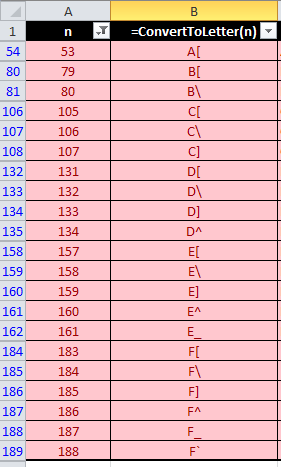
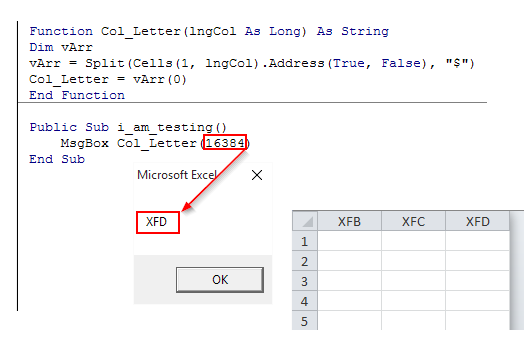

 Преобразуйте букву столбца в число или наоборот с помощью формул
Преобразуйте букву столбца в число или наоборот с помощью формул






 Сообщение было отмечено как решение
Сообщение было отмечено как решение




